Съвети и трикове за по-добро използване на браузъра на Microsoft Edge
Microsoft Edge направи добро впечатление на потребителите на Windows 10, благодарение на светлите, бързо зареждащи сайтове и ненатрапчивия интерфейс. Той разполага с вълнуващи функции като четене и уеб бележки. Това е нещо, което вече е налице в други браузъри, директно или чрез приставки, но Edge го включва по подразбиране.
Edge все още има много дълъг път, за да бъде привлекателен браузър, като да може да възстановява затворени раздели, плъгини или да запазва сайт. Microsoft работи върху това и се надяваме, че няма да трябва да чакаме твърде дълго за него. Междувременно, Edge е способен браузър, ако посещавате сайтове с много текст поради режима на четене, тъй като може да елиминира всичко, което може да ви отвлече вниманието.
Изключете Microsoft Edge като браузър по подразбиране на Windows 10
Microsoft Edge е браузърът по подразбиране за Windows 10, независимо дали ни харесва или не. Ако не искате той да бъде вашият браузър по подразбиране и искате да го промените за друг, вижте как:
1. Кликнете върху бутона Старт и кликнете върху "Настройки".
2. Кликнете върху "Предварително определено приложение" и потърсете уеб explorer.
3. Изберете по подразбиране браузъра (ако приемем, че вече сте инсталирали друг браузър като Firefox или Chrome).
Програмирайте различни начални страници в Microsoft Edge
Ако искате да видите определени страници при всяко стартиране на Edge, можете да настроите толкова страници, колкото искате:
1. Първо, отворете Microsoft Edge и отворете "Настройки".
2. В секцията "Отвори със" изберете "А конкретна страница или страници". Кликнете върху "Потребител" и въведете URL адреса на сайта, който искате да виждате всеки път, когато стартирате Edge. Ако искате да влезете в друга, просто кликнете върху иконата плюс и вие сте добре да тръгнете.

Защитете личните си данни в краищата
Има само неща, които не искаме браузърът да събира и ако това важи за вас, можете да решите какво Edge може и не може да направи в "Разширени настройки". Там можете да деактивирате Adobe Flash Player, освен пароли или не, изпратете "не проследявайте приложения" и активирайте предвиждането на страницата. С последната функция страниците ще се зареждат предварително, за да могат да бъдат готови, когато превключите към други свързани сайтове.
Ако активирате "Защита на компютъра си срещу изтегляния и злонамерени сайтове" с SmartScreen, Edge ще ви предпази от фишинг. Ще трябва да им изпратите сайтовете, които посещавате, за да могат да ги свържат. Може да искате да дезактивирате "Показване на предложението за търсене", когато пишете, защото трябва да анализира данните ви, за да изберете тези предложения.
Активирайте бутона "Microsoft Edge Home"
В разширените настройки ще намерите опцията да активирате бутона за дома, нещо, което не е разрешено по подразбиране. Можете също да избирате какво да видите, когато отваряте нов раздел: началната страница на браузъра, празна страница, най-новите сайтове или тези, които сте избрали.

Ако виждате страница, която харесвате, трябва само да кликнете върху иконата за старт, за да я добавите към любимите си. За да го прочетете по-късно, но без да го добавите към любимите си, кликнете върху иконата за старт и списъка за четене.
Импортиране на любимите в Edge
Импортирането на любимите ви от друг браузър е много лесно. Всичко, което трябва да направите, е:
- Кликнете върху 3 хоризонтални точки
- Кликнете върху Настройки
- Кликнете върху Импортиране на предпочитани от друг браузър

Клавишни комбинации за ръба
Това са някои полезни клавишни комбинации за Microsoft Edge:
- CTRL + D - За да запазите сайтове в предпочитани или в списъка за четене
- CTRL + T - Отваряне на нов раздел
- CTRL + Enter - Когато въвеждате URL адреса на даден сайт, той добавя .com и отива в сайтовете
- CTRL + I - Отворете любимите отстрани на екрана
- CTRL и знак "+" - Увеличава размера на шрифта
- CTRL и знак "-" - Намалява размера на шрифта
- CTRL + O - Размер на шрифта по подразбиране
Какво да направя, когато една страница не изглежда добре на ръба
Някои сайтове все още не изглеждат толкова добре на Edge. Microsoft препоръчва на потребителите да използват Internet Explorer, за да посещават сайтове, които използват Silverlight. Ако срещнете някой от тези сайтове, можете да получите достъп до сайта чрез Internet Explorer, като кликнете върху елипсите (3 хоризонтални точки) и изберете Отваряне с Internet Explorer. (И ако все още използвате Internet Explorer, уверете се, че е Internet Explorer 11, тъй като всички предишни версии вече не се поддържат от Microsoft.)

заключение
С тези полезни съвети, ще се почувствате като Edge Pro и ще го използвате в най-голяма степен. Какви съвети от Microsoft Edge знаете? Позволете ми да знам в коментарите.



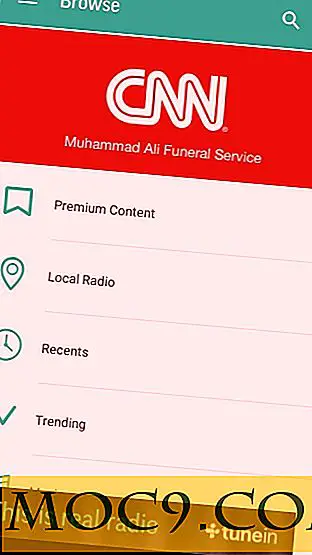



![QuickClick - Използвайте бутоните си за сила на звука, както никога преди [Android]](http://moc9.com/img/Quick_Click_Actions_Performed.jpg)